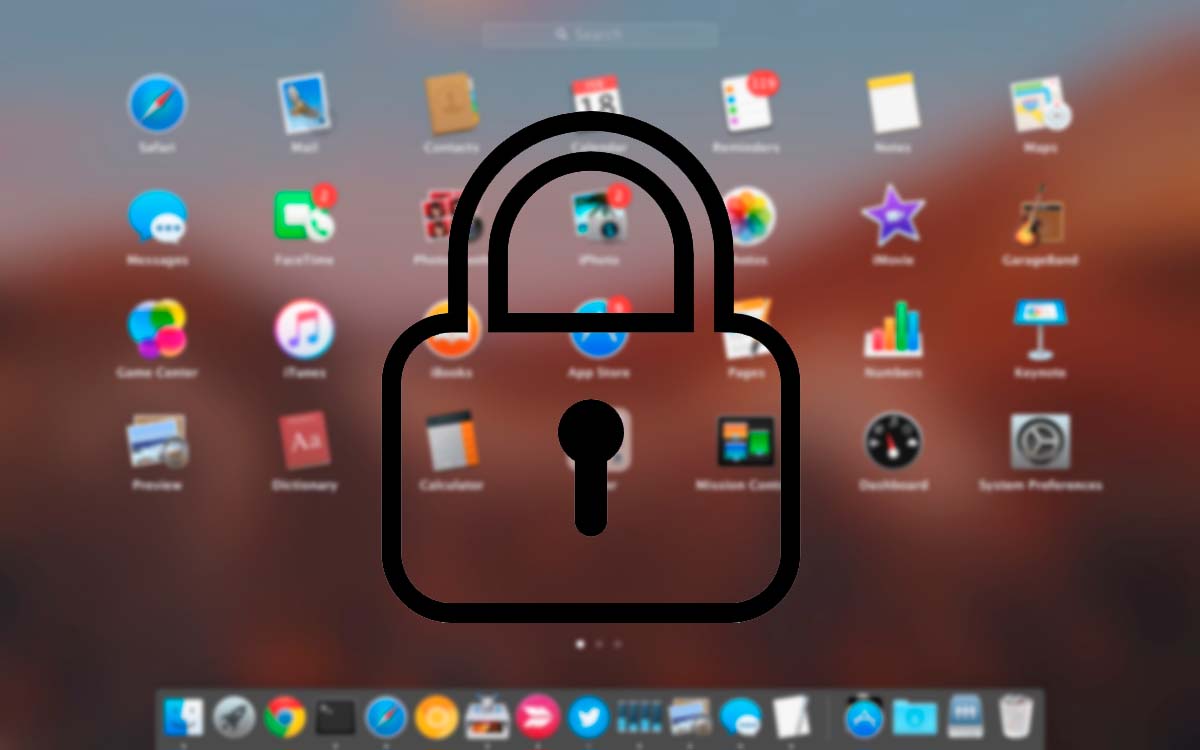
Nëse jeni duke kërkuar për një metodë për të vendosni një fjalëkalim në aplikacionet tuaja në mac, në mënyrë që askush përveç jush të mos hapë disa aplikacione, keni ardhur në artikullin e duhur. Për fat të keq, Apple nuk na ofron një metodë për të kryer këtë veprim, kështu që ne jemi të detyruar t'i drejtohemi aplikacioneve të palëve të treta.
Megjithatë, ajo që Apple na ofron është kufizoni përdorimin e aplikacioneve të caktuara krijimi i llogarive të përdoruesve. Edhe pse ky opsion nuk është aq i shpejtë dhe i thjeshtë sa mund të jetë një aplikacion, ai është një opsion ideal për t'i parandaluar fëmijët tanë të aksesojnë aplikacione ose lojëra të caktuara nëse nuk jemi me ta.
AppLocker

Në Mac App Store mund të gjejmë aplikacionin AppLocker, një aplikacion që na lejon të vendosim një fjalëkalim për çdo aplikacion që kemi instaluar në kompjuterin tonë, duke përfshirë ato që Apple përfshin në mënyrë origjinale, si për shembull Safari.
Por, përveç kësaj, na lejon të përdorim metoda të tjera për të zhbllokuar aksesin në aplikacionet që kemi bllokuar, si p.sh. përdorimi i Touch ID, përmes një pajisjeje personale pranë si Apple Watch ose kur jemi të lidhur me një rrjet Wi-Fi. -Fi i përcaktuar.
Falë këtij aplikacioni, ne mund të mbrojmë aksesin në disa aplikacione në bërthamën tonë familjare, në mjedisin e punës, nëse largohemi për një moment nga Mac-i, ndërsa ju na vizitoni në shtëpi... Në këtë mënyrë, askush nuk mund të aksesojë informacionin personal që nuk duam ta ndajmë me të tjerët.
Çfarë nuk na lejon të mbrojmë aksesin në një drejtori me një fjalëkalim. Për të shtuar një fjalëkalim në një direktori, nuk është e nevojshme t'i drejtoheni aplikacioneve të palëve të treta, pasi ne mund ta kryejmë këtë proces në mënyrë origjinale pa pasur nevojë të instalojmë ndonjë aplikacion, përmes një procesi që ju tregojmë më poshtë.
Çfarë na ofron AppLocker
- Aplikacionet për mbrojtjen me fjalëkalim në Mac tuaj
- Touch ID: Zhbllokoni aplikacionet me gjurmën tuaj të gishtit
- ID e Bluetooth-it: Zhbllokoni automatikisht aplikacionet kur pajisja juaj personale (për shembull, telefoni juaj) është afër kompjuterit tuaj (brenda 5 metra, 15 këmbë)
- ID e rrjetit: Zhbllokoni aplikacionet kur lidheni me rrjetet tuaja të preferuara Wi-Fi (për shembull, rrjeti juaj i shtëpisë ose rrjeti i zyrës)
- Historia e aksesit: kontrolloni kur janë aksesuar aplikacionet tuaja të mbrojtura
- Shumë e lehtë për t'u përdorur dhe nuk kërkon ndonjë konfigurim.
- Blloko aksesin te aplikacionet që dëshiron t'i mbash private nga familja, miqtë ose bashkëpunëtorët
Si funksionon AppLocker

Pasi të kemi shkarkuar aplikacionin përmes kjo link, herën e parë që hapim aplikacionin, do të na ftojë të shkruajmë një fjalëkalim, një fjalëkalim që duhet ta mbajmë mend që të mund të hyjmë në aplikacion dhe që është i njëjtë për të qenë në gjendje të zhbllokojmë aksesin në aplikacionet e mbrojtura.
Më pas, klikojmë në shenjën + për të shtuar të gjitha aplikacionet që duam të mbrojmë me një fjalëkalim. Versioni falas na lejon vetëm të mbrojmë aksesin në një aplikacion.
Pasi të kemi shtuar një fjalëkalim në aplikacion, ne e ekzekutojmë atë për të kontrolluar se si na kërkon të fusim fjalëkalimin e aplikacionit për të hyrë në të.
AppLocker është në dispozicion për t'u shkarkuar plotësisht pa pagesë. Aplikacioni përfshin një blerje brenda aplikacionit, një blerje që ka një çmim prej 9,99 euro dhe na lejon të zhbllokojmë limitin e vendosur të versionit provë. Aplikacioni kërkon një minimum prej macOS 10.11.
Për të marrë parasysh
AppLocker nuk është një aplikacion sistemi. Kjo na lejon mbyllni aplikacionin dhe çaktivizoni funksionin e tij. Me fjalë të tjera, nëse e mbyllim aplikacionin nga shiriti i menysë së sipërme, mbrojtja me fjalëkalim që kemi mundur të përfshijmë në aplikacione do të pushojë së funksionuari.
Këshillohet të njihni këtë informacion, pasi, në varësi të nëse mjedisi juaj është njohës i kompjuterit ose jo, këto mund të anashkalojnë mbrojtjen e ofruar nga aplikacioni AppLocker pa asnjë problem.
AppCrypt

Një tjetër aplikacion interesant për të mbrojtur aksesin e paautorizuar në aplikacione është AppCrypt. AppCrypt jo vetëm që na lejon të shtojmë një fjalëkalim në aplikacione, por gjithashtu na lejon të kufizojmë aksesin në aplikacione ose faqe në internet, sikur të ishte një kontroll prindëror.
Çfarë na ofron AppCrypt
- Kyçja me fjalëkalim çdo aplikacion në Mac-in tuaj, si Photos, Notes, Evernote...
- Regjistroni përpjekjet e dështuara për të hapur aplikacione të bllokuara me datë, orë dhe foto të ndërhyrësve
- Mbyllni faqet e internetit dhe faqet e internetit me një fjalëkalim
- Përfshin një veçori planifikimi për të bllokuar aplikacionet dhe faqet e internetit në kohë të caktuara
- Ndihmoni në parandalimin e aksesit të paautorizuar në aplikacionet tuaja
- Ndihmoni në mbrojtjen e privatësisë suaj
- Mund të përdoret për produktivitetin dhe kontrollin prindëror
- Lehtë për t'u përdorur
Si funksionon AppCrypt
Funksionimi i aplikacionit është saktësisht i njëjtë me AppLocker. Pasi të kemi instaluar aplikacionin, kur ta ekzekutojmë për herë të parë do të na kërkojë fjalëkalimin për të mbrojtur aksesin në këtë aplikacion dhe të gjithë ata që duam të mbrojmë aksesin.
AppCrypt është në dispozicion për ju shkarkoni plotësisht falas, megjithatë, është një version provë në mënyrë që të mund të kontrollojmë nëse aplikacioni përshtatet me atë që kërkojmë.
Nëse na pëlqen, mundemi blini aplikacionin për 29,99 dollarë. Nëse blejmë 2 ose 5 licenca, çmimi përfundimtar i secilës ulet përkatësisht në 22,49 dhe 15,98 dollarë.
E vetmja pikë negative është se aplikimi mbështetet vetëm nga macOS 10.12 Monterey.
Për të marrë parasysh

Ashtu si AppLocker, AppCrypt nuk është një aplikacion sistemi, kështu që me njohuritë e duhura, ne mund ta anashkalojmë funksionimin e tij duke mbyllur aplikacionin nga shiriti i sipërm i macOS.
Edhe pse, ndryshe nga ai i mëparshmi, ne mund të parandalojmë që ikona të shfaqet në krye, kështu që do ta bëjë shumë më të vështirë mbylljen e aplikacionit dhe anashkalimin e mbrojtjes së aksesit të aplikacionit.
Përdorimi i llogarive të përdoruesve
Metoda më e thjeshtë për të parandaluar që disa përdorues të kenë akses në aplikacione të caktuara në Mac-in tonë nuk është vetëm përdorimi i një fjalëkalimi për të mbrojtur aksesin në të, por edhe krijimi i llogarive të ndryshme të përdoruesve.
Në këtë mënyrë, ne mund të krijojmë llogari në mënyrë që njerëzit e tjerë në mjedisin tonë të mund të përdorin Mac-in, por vetëm aplikacionet që kemi krijuar më parë, jo të gjithë grupin e aplikacioneve.
Përveç kësaj, ne gjithashtu mund të kufizojmë përdorimin e tyre në orë të caktuara ose në një kohë të caktuar. Megjithëse ky funksionalitet është menduar për përdorim familjar, funksionimi i tij mund të ekstrapolohet në mënyrë të përkryer në vendin e punës.
Natyrisht, nëse çdo herë që ngriheni nga karrigia, nuk e pezulloni kompjuterin, kushdo që kalon aty pranë mund të hyjë në llogarinë tuaj dhe të ekzekutojë çdo aplikacion, përveç aksesit në të gjithë përmbajtjen që kemi ruajtur në të.